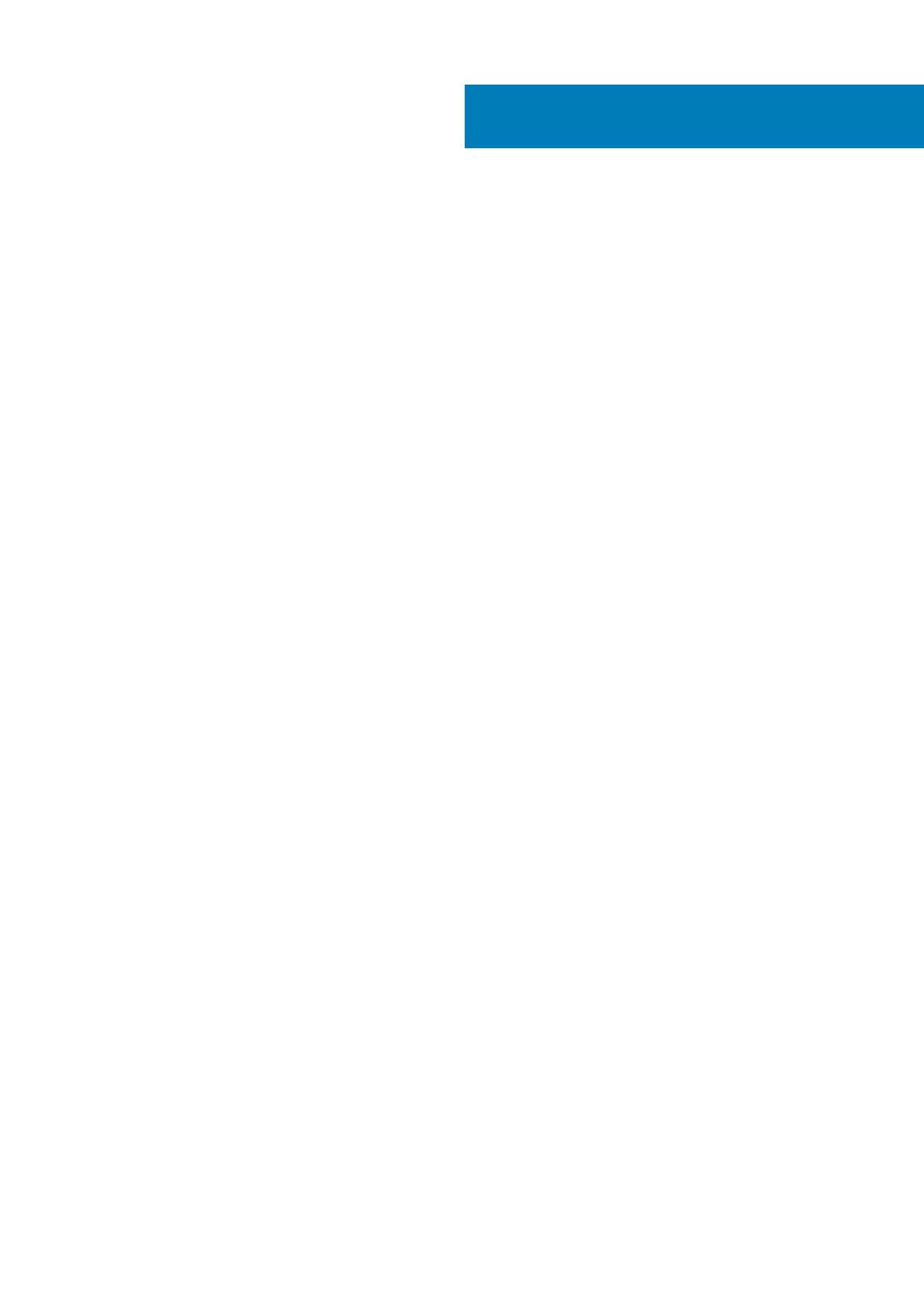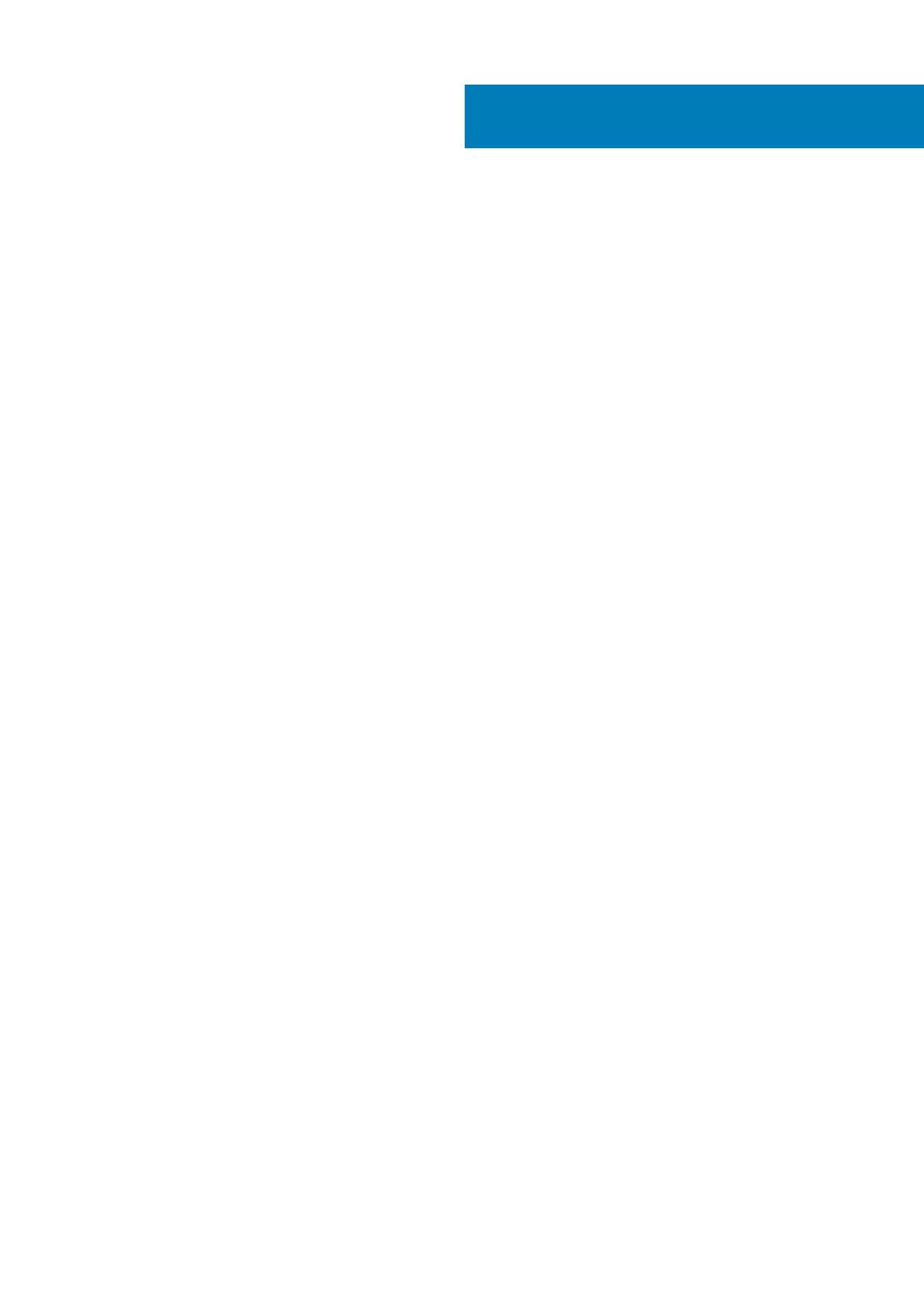
1 Serwisowanie komputera.............................................................................................................. 5
Podłączanie zasilacza............................................................................................................................................................5
Przegląd systemu.................................................................................................................................................................. 6
Przed przystąpieniem do serwisowania komputera..........................................................................................................6
Zalecane narzędzia................................................................................................................................................................ 7
Wyłączanie komputera..........................................................................................................................................................8
Po zakończeniu serwisowania komputera..........................................................................................................................8
2 Wymontowywanie i instalowanie komponentów.............................................................................. 9
Wymontowywanie akumulatora...........................................................................................................................................9
Instalowanie akumulatora..................................................................................................................................................... 9
Wyjmowanie napędu optycznego...................................................................................................................................... 10
Instalowanie napędu dysków optycznych.........................................................................................................................10
Wymontowanie panelu dostępu.........................................................................................................................................10
Instalowanie panelu dostępu................................................................................................................................................11
Wymontowywanie dysku twardego....................................................................................................................................11
Instalowanie dysku twardego.............................................................................................................................................. 11
Wymontowywanie modułu pamięci....................................................................................................................................12
Instalowanie modułu pamięci...............................................................................................................................................12
Wymontowywanie karty sieci WLAN.................................................................................................................................12
Instalowanie karty sieci WLAN........................................................................................................................................... 12
Wymontowywanie klawiatury.............................................................................................................................................13
Instalowanie klawiatury........................................................................................................................................................14
Wymontowywanie zestawu podparcia dłoni.....................................................................................................................15
Instalowanie zestawu podparcia dłoni............................................................................................................................... 16
Wymontowywanie złącza akumulatora..............................................................................................................................17
Instalowanie złącza akumulatora........................................................................................................................................ 17
Wymontowywanie baterii pastylkowej...............................................................................................................................17
Instalowanie baterii pastylkowej......................................................................................................................................... 18
Wymontowywanie złącza napędu dysków optycznych..................................................................................................18
Instalowanie złącza napędu dysków optycznych.............................................................................................................19
Wymontowanie karty wejścia/wyjścia (I/0).....................................................................................................................19
Instalowanie panelu we/wy................................................................................................................................................20
Wymontowywanie głośników.............................................................................................................................................20
Instalowanie głośników........................................................................................................................................................ 21
Wymontowywanie płyty systemowej................................................................................................................................22
Instalowanie płyty systemowej...........................................................................................................................................23
Wymontowywanie zestawu wyświetlacza.......................................................................................................................24
Instalowanie zestawu wyświetlacza..................................................................................................................................26
Wymontowywanie kamery................................................................................................................................................. 26
Instalowanie kamery............................................................................................................................................................ 27
Wymontowywanie radiatora...............................................................................................................................................27
Instalowanie zestawu radiatora......................................................................................................................................... 28
Wymontowywanie gniazda zasilacza................................................................................................................................28
Spis treści
Spis treści 3